联系人是你不能丢失的重要数据。由于一些不可预测的原因,你可能会失去你的iPhone上的联系人,如软件升级,iPhone越狱等。这是不容易的恢复iPhone联系人.“未雨绸缪”总是好的。因此,你可以将iPhone通讯录备份到个人电脑或其他地方,以避免全部数据丢失。请继续阅读以获取详细信息。
使用EaseUS MobiMover免费将联系人从iPhone传输到PC
不限制您可以使用的功能,不限制您可以传输的文件类型,不限制您可以导入的项目数量,EaseUS MobiMover -免费iPhone转帐软件可以帮助您轻松地将联系人从iPhone转移到PC。查看下面的简单教程:
步骤1。将你的iPhone连接到你的PC上,然后点击弹出窗口中的“信任”来信任这台电脑。启动EaseUS MobiMover,点击“内容管理”>“联系人”。
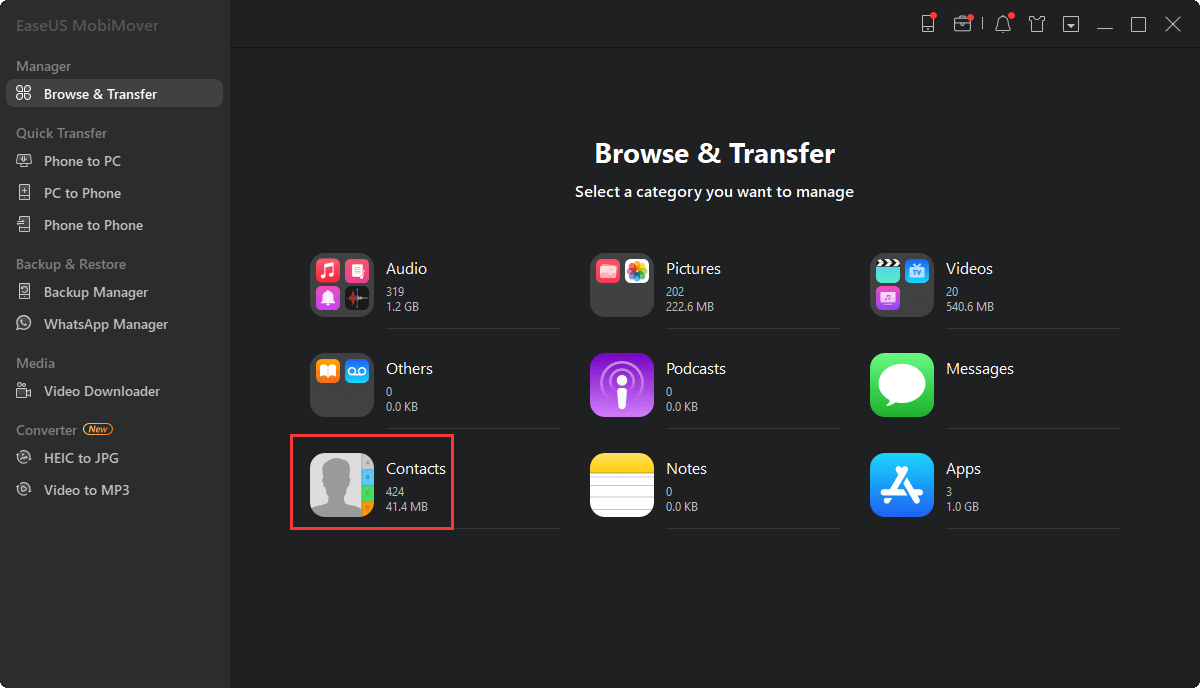
步骤2。当你将文件从你的设备传输到你的电脑时,文件将默认存储在你的桌面上。如果您想设置自定义路径或输出格式,请前往“更多”>“设置”并选择所需的输出格式(HTML, CSV或vCard)和位置。
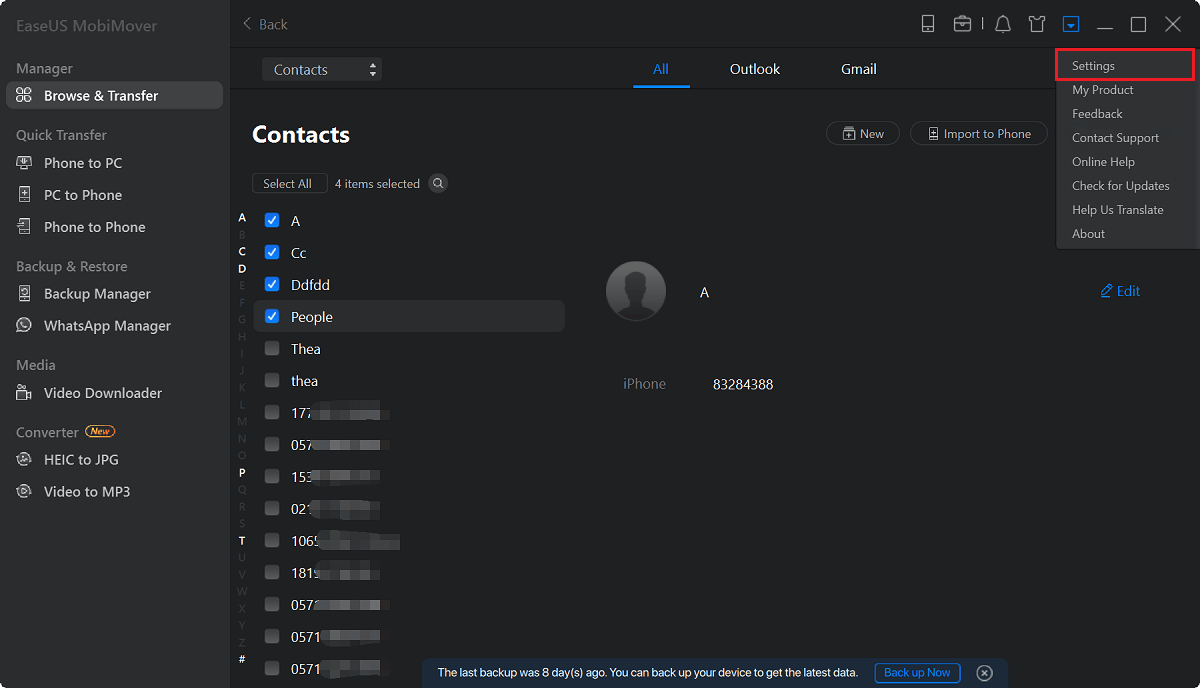
步骤3。现在选择您想要复制的联系人并选择“传输到PC”。之后,联系人将立即转移。完成后,您可以转到所选文件夹检查项目。
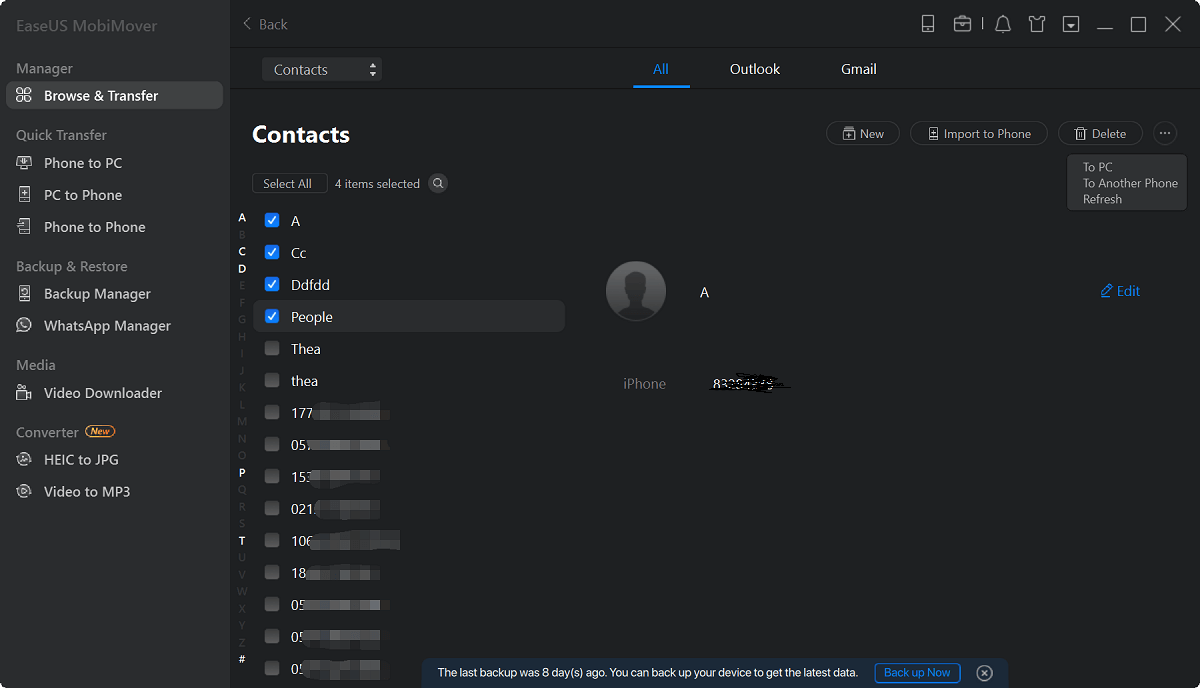
按照相同的步骤,您可以导出iPhone短信、照片、视频、音乐等等。
当你购买新的iPhone时,你可能想要将联系人从iPhone传输到iPhoneEaseUS MobiMover也可以提供帮助。除了联系人,您还可以传输音频、照片和视频等文件。更重要的是,这个多功能的程序使您能够管理iPhone/iPad上的内容,备份和恢复WhatsApp消息,和下载视频到电脑与URL。
使用iTunes将联系人从iPhone免费传输到PC
在使用iTunes同步iPhone联系人到PC之前,您需要知道此方法将覆盖iPhone上的当前联系人。因此,你最好备份iPhone通讯录提前。然后,您可以按照以下操作将联系人从iPhone转移到PC。
步骤1。通过USB线将iPhone连接到PC上。
步骤2。在电脑上运行iTunes。
步骤3。点击iTunes界面左上角的iPhone图标。
步骤4。在左侧菜单中,点击“信息”,在下拉列表中勾选“同步联系人”,选择想要传输的联系人来源,点击“同步”。

如果你还需要将iOS设备上的联系人迁移到Gmail,你可以使用iTunes导出iPhone联系人到Gmail.
使用iCloud将联系人从iPhone免费传输到PC
云存储是另一种你可以申请将联系人从iPhone传输到PC的方式。它是一种计算机数据存储模型,其中数字数据存储在逻辑池中,即所谓的“云”上。存储的数据可以在不同的设备上使用相同的登录帐户访问。iCloud是苹果公司提供的一项服务。让我们深入了解使用iCloud传输联系人的步骤。
步骤1。在你的iPhone上,点击“设置”- >点击你的名字- >选择“iCloud”- >“照片”- >打开“iCloud照片”。
步骤2。在您的计算机上,在浏览器中访问iCloud.com。用你的苹果ID和密码登录。
步骤3。从列出的选项中选择联系人。
步骤4。点击齿轮图标,选择“全选”,一次检查所有项目。或者您可以使用Shift/Ctrl选择您需要的联系人。
第5步。轻按齿轮图标>选择“导出vCard…”将联系人保存到计算机。

最后的话
如果你只是想把几个联系人从iPhone转移到PC上,AirDrop和电子邮件也是不错的选择。只要转到“联系人”,找到你想分享的人,然后点击分享按钮。这两种方式只能逐个转移联系人。如果你想导入outlook联系人到iPhone,你可以在这里阅读在线指南。
这个页面有用吗?
相关文章
![作者图标]() 大猩猩/ 2023年4月29日
大猩猩/ 2023年4月29日![作者图标]() 索菲亚阿尔伯特/ 2023年4月25日
索菲亚阿尔伯特/ 2023年4月25日![作者图标]() 米拉/ 2023年4月18日
米拉/ 2023年4月18日![作者图标]() 米拉/ 2023年4月18日
米拉/ 2023年4月18日